众所周知,随着计算机的普及,越来越多的人都有了电脑。电脑在我们的生活中起着很大的作用,不管是学习娱乐还是家用办公什么的都需要用到电脑。但是电脑用久了,多多少少都会有一些问题,比如系统。电脑系统用久了就会很卡很慢,这时候就得重装了,下面就简单的为大家介绍怎样利用U盘重新系统吧!
第一步:准备一个8G以上的U盘,然后制作成一个U盘启动盘!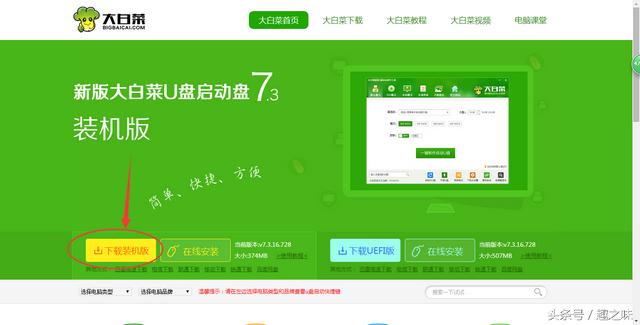 如图所示:下载装机版到本地打开安装到电脑上。
如图所示:下载装机版到本地打开安装到电脑上。
打开大白菜装机版如图勾选然后一键开始制作启动U盘
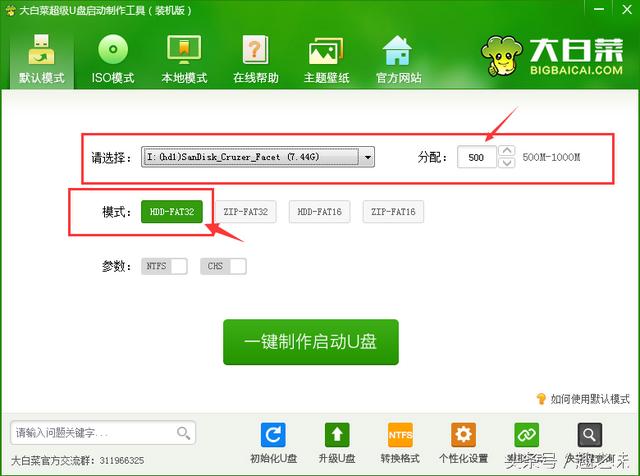
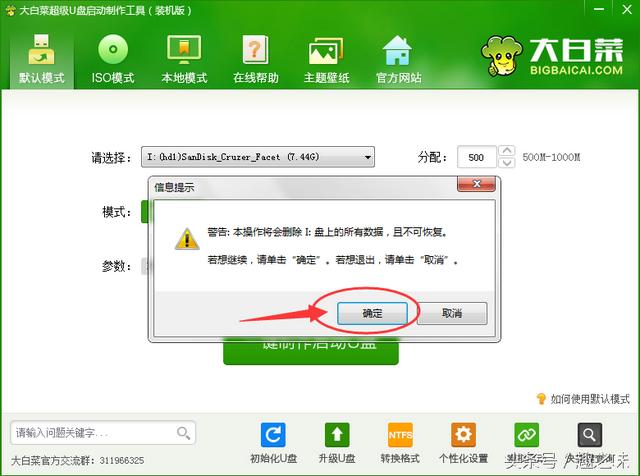
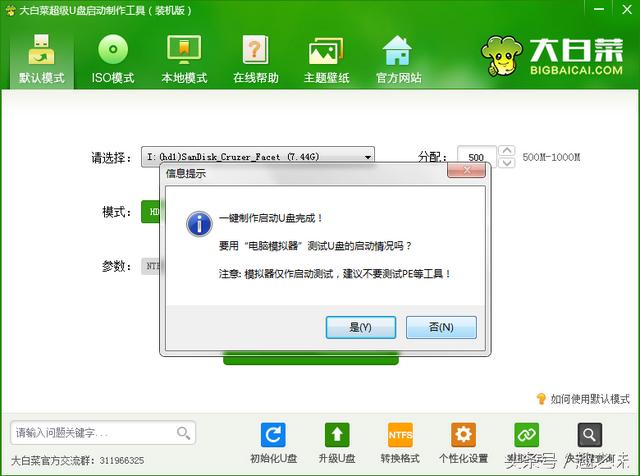
制作完成了,接下来下载个电脑系统。
第二步:下载安装系统,根据电脑配置下载匹配的安装系统。
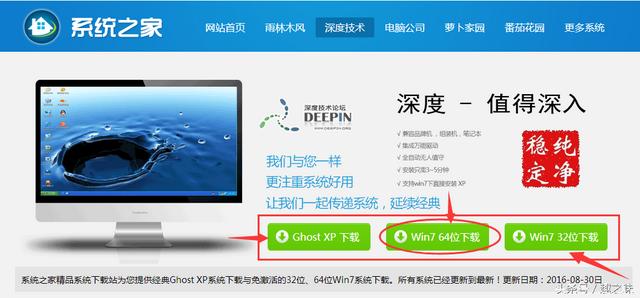
一般纯净版的系统比较稳定点。
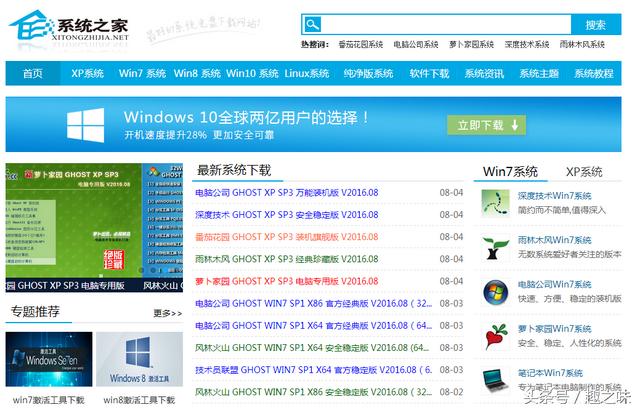
下载完成后,解压出来,把系统镜像文件以及分区镜像文件复制到U盘
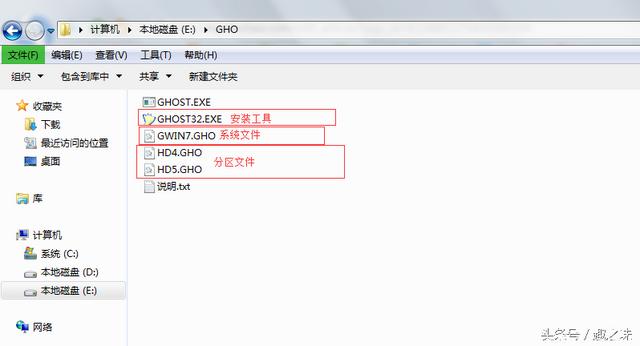 GWIN7.GHO就是系统文件,HD4.GHO和HD5.GHO就是分4个区和5个区的意思,至于GHOST32.EXE就是一个系统安装工具。
GWIN7.GHO就是系统文件,HD4.GHO和HD5.GHO就是分4个区和5个区的意思,至于GHOST32.EXE就是一个系统安装工具。
第三步:重启电脑从U盘启动系统,选择运行大白菜win8PE防蓝屏版
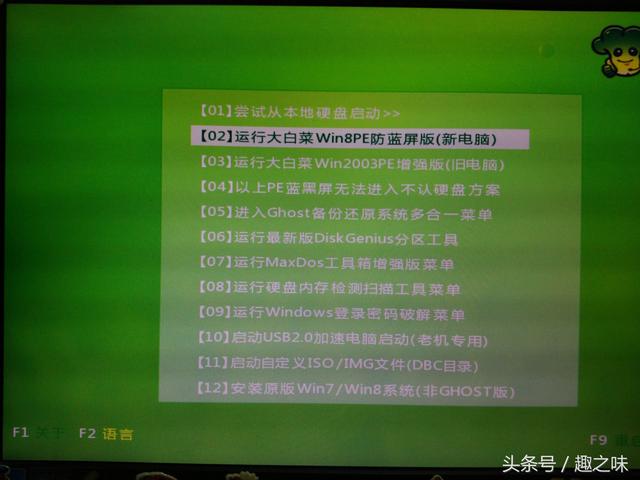 进入U盘系统,然后打开桌面大白菜PE装机工具选择系统文件安装到C盘就可以了
进入U盘系统,然后打开桌面大白菜PE装机工具选择系统文件安装到C盘就可以了
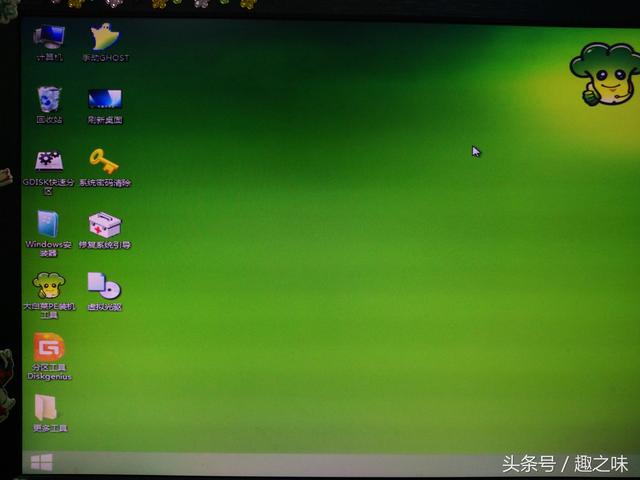
接下来就慢慢的等待系统安装直到完成,中间会启动1~2次,是不是很简单呢,这种全新安装不同于在电脑下覆盖安装(修复),这种安装的系统就是全新的,希望可以帮到你们。




![RedHat服务器上[Errno 5] OSError: [Errno 2]的解决方法](https://img.pc-daily.com/uploads/allimg/4752/11135115c-0-lp.png)

